
  |  | ||
Aprire la finestra di dialogo delle proprietà della stampante.
Fare clic sulla scheda [Manutenzione].
Fare clic su [Visualizza Status Monitor].
Verrà visualizzata la finestra di dialogo Status Monitor.
Controllare lo stato della cartuccia.

Nell'illustrazione precedente, la cartuccia di stampa del ciano è vuota.
Se lo sfondo dell'immagine nell'angolo in alto a sinistra della finestra di dialogo è giallo, la cartuccia indicata è vuota. La stampa può continuare utilizzando il gel rimanente nella stampante; tuttavia, non rimane gel nella cartuccia. Controllare quale colore della cartuccia è necessario sostituire e quindi sostituirlo.
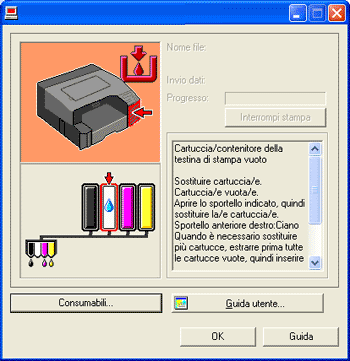
Nell'illustrazione precedente, il ciano è completamente terminato.
Se lo sfondo dell'immagine nell'angolo in alto a sinistra è rosso, significa che la stampante ha terminato il gel indicato. Non sarà quindi possibile eseguire la stampa. Sostituire la cartuccia di stampa.
Da sinistra a destra, gli indicatori di sostituzione della cartuccia mostrano lo stato delle cartucce di stampa del nero (K), ciano (C), magenta (M) e giallo (Y).
![]()
Lo stato delle cartucce può essere utilizzato per determinare la sostituzione della cartuccia.
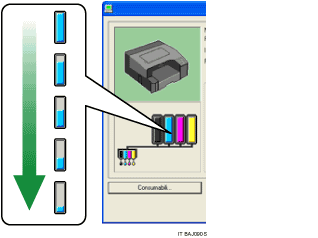
Un messaggio che indica di sostituire la cartuccia di stampa può inoltre essere verificato sul pannello di controllo.

![]()
Fare attenzione a inserire correttamente le cartucce di stampa. Se vengono inserite in modo errato, Status Monitor potrebbe non essere in grado di rilevare la quantità di gel rimanente nelle cartucce. Per informazioni dettagliate sulla gestione delle cartucce di stampa, vedere Gestione delle cartucce di stampa.